|
RED WINE 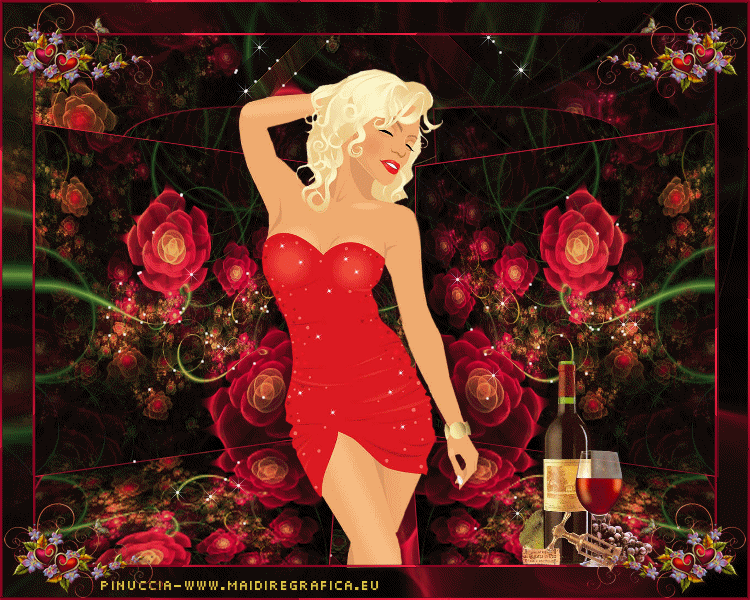 
qui puoi trovare qualche risposta ai tuoi dubbi. Se l'argomento che ti interessa non è presente, ti prego di segnalarmelo. Per tradurre questo tutorial ho usato PSP X. Questo tutorial è una creazione di ©Titoune e non può essere copiato su altri siti nè essere offerto per il download. Lo stesso vale per la mia traduzione. Il materiale viene da vari gruppi di condivisione. Il copyright appartiene ai rispettivi autori. Grazie ai creatori dei tubes che mettono a disposizione il loro lavoro in vari gruppi di condivisione. Occorrente: Materiale qui Rispetta il lavoro degli autori, non cambiare il nome del file e non cancellare il watermark. Filtri: consulta, se necessario, la mia sezione filtri qui Mehdi - Sorting Tile qui Andromeda - Perspective qui Nik Software - Nik Color Efex qui Simple - Diamonds qui Alien Skin Xenofex 2.0 - Constellation qui Animation Shop qui  1. Imposta il colore di primo piano con #e72340, e il colore di sfondo con #7b031e. 2. Apri una nuova immagine trasparente 750 x 600 pixels. Selezione>Seleziona tutto. 3. Apri l'immagine "!cid_5F55FDF4C12E41FAB5660EC425294F08&@64;_Jan". Effetti>Plugins>Nik Software - Color Efex Pro - Colorize.  Modifica>Copia. Torna al tuo lavoro e vai a Modifica>Incolla nella selezione. Selezione>Deseleziona. 4. Livelli>Duplica. Chiudi questo livello e attiva il livello sottostante dell'originale. 5. Selezione>Seleziona tutto. Selezione>Modifica>Contrai - 35 pixels. Selezione>Inverti. 6. Selezione>Innalza selezione a livello. Livelli>Disponi>Porta in alto. 7. Regola>Sfocatura>Sfocatura radiale.  Rinomina questo livello "bordo". 8. Selezione>Modifica>Seleziona bordature selezione.  Di nuovo Selezione>Innalza selezione a livello. 9. Passa il colore di primo piano a Gradiente, stile Rettangolare, con i seguenti settaggi.  Strumento Riempimento  impostato in modalità di corrispondenza Nessuno. impostato in modalità di corrispondenza Nessuno. Riempi  la selezione con il gradiente. la selezione con il gradiente.Selezione>Deseleziona. 10. Effetti>Plugins>Mehdi - Sorting Tiles.  Regola>Messa a fuoco>Metti a fuoco. Apri e attiva il livello della copia. 11. Immagine>Ridimensiona, al 65%, tutti i livelli non selezionato. 12. Effetti>Plugins>Andromeda - Perspective. Clicca sull'icona Presets  e imposta i seguenti settaggi; poi clicca sul segno di spunta per confermare.  Clicca nuovamente sul segno di spunta per applicare.  13. Effetti>Effetti di immagine>Scostamento.  14. Effetti>Effetti di riflesso>Specchio rotante.  Rinomina questo livello "andromeda 1". 15. Livelli>Duplica, e attiva il livello sottostante dell'originale. 16. Effetti>Plugins>Andromeda - Perspective.   17. Effetti>Effetti geometrici>Cilindro orizzontale.  Immagine>Capovolgi. 18. Effetti>Effetti di immagine>Scostamento.  19. Selezione>Seleziona tutto. Selezione>Modifica>Contrai - 35 pixels. Selezione>Inverti. Premi sulla tastiera il tasto CANC. Selezione>Deseleziona. Rinomina questo livello "andromeda 2". 20. Attiva il livello "copia di Andromeda 1". Livelli>Duplica. 21. Attiva il livello originale. Effetti>Effetti geometrici>Sfera.  22. Livelli>Disponi>Sposta giù. 23. Su ciascuno dei tre livelli: Effetti>Effetti 3D>Sfalsa ombra, con il colore di primo piano.  Ripeti l'Effetto Sfalsa ombra, cambiando verticale e orizzontale con -1. 24. Attiva il livello della seconda copia di Andromeda 1. Livelli>Unisci>Unisci giù. Rinomina questo livello "animazione 1". 25. Attiva il livello "bordo". Livelli>Duplica. Nella paletta dei livelli porta questo livello sopra il livello Raster 1. 26. Effetti>Plugins>Simple - Diamonds (per il momento non vedrai il risultato dell'effetto). 27. Selezione>Seleziona tutto. Selezione>Modifica>Contrai - 35 pixels. Selezione>Inverti. Premi sulla tastiera il tasto CANC. Selezione>Deseleziona. Effetti>Effetti di bordo>Aumenta. Rinomina questo livello "animazione 2". 28. Apri il tube Lyssa_GlamGirl_byNadyaJoensen_4162011 e vai a Modifica>Copia. Torna al tuo lavoro e vai a Modifica>Incolla come nuovo livello. 29. Immagine>Ridimensiona, al 55%, tutti i livelli non selezionato. Posiziona  il tube al centro della tag. il tube al centro della tag.30. Effetti>Effetti 3D>Sfalsa ombra, con il colore #33020f.  Ripeti l'Effetto Sfalsa ombra, cambiando verticale e orizzontale con -3. 31. Apri il tube cGS-3D_RedWine-mac e vai a Modifica>Copia. Torna al tuo lavoro e vai a Modifica>Incolla come nuovo livello. 32. Immagine>Ridimensiona, al 45%, tutti i livelli non selezionato. Spostalo  in basso a destra. in basso a destra.33. Effetti>Effetti 3D>Sfalsa ombra con i settaggi precedenti. 34. Apri il tube titoune_coins e vai a Modifica>Copia. Torna al tuo lavoro e vai a Modifica>Incolla come nuovo livello. 35. Effetti>Effetti 3D>Sfalsa ombra, con i settaggi precedenti. Firma il tuo lavoro. 36. Animazione. Attiva il livello "animazione 1". Selezione>Seleziona tutto. Selezione>Mobile. Selezione>Immobilizza. Selezione>Modifica>Contrai - 35 pixels. 37. Effetti>Plugins>Alien Skin Xenofex 2.0 - Constellation.  Selezione>Deseleziona. 38. Attiva il livello "animazione 2". Effetti>Plugins>Alien Skin Xenofex 2.0 - Constellation, con gli stessi settaggi. Modifica>Copia Unione. Apri Animation Shop e vai a Modifica>Incolla>Incolla come nuova animazione. 39. Torna in PSP. Modifica>Annulla azione Constellation. Modifica>Annulla azione Selezione livello. Modifica>Annulla azione Deseleziona. Modifica>Annulla azione Constellation, e sei nuovamente sul livello "animazione 1", con la selezione attiva. Effetti>Plugins>Alien Skin Xenofex 2.0 - Constellation, clicca una volta su Random Seed e ok. Selezione>Deseleziona. Attiva il livello "animazione 2". Effetti>Plugins>Alien Skin Xenofex 2.0 - Constellation, con gli stessi settaggi. Modifica>Copia Unione. Torna in Animation Shop e vai a Modifica>Incolla>Incolla dopo il fotogramma corrente. 40. Di nuovo in PSP. Annulla gli ultimi quattro passaggi come hai fatto prima, e sei ancora una volta sul livello "animazione 1" con la selezione attiva. Effetti>Plugins>Alien Skin Xenofex 2.0 - Constellation, clicca una volta su Random Seed e ok. Selezione>Deseleziona. Attiva il livello "animazione 2". Modifica>Copia Unione. Torna in Animation Shop e vai a Modifica>Incolla>Incolla dopo il fotogramma corrente. Modifica>Seleziona tutto. Animazione>Proprietà fotogramma e imposta la velocità a 25.  Controlla il risultato cliccando su Visualizza  e salva in formato gif. e salva in formato gif. Se hai problemi o dubbi, o trovi un link non funzionante, o anche soltanto per un saluto, scrivimi. 24 Ottobre 2011 |


